Az előző bejegyzésben, mely a Visual Basic Editor ablak részeiről szólt, megígértem, hogy mutatok egy jó kis trükköt: Elrejtünk egy munkalapot úgy, hogy a trükköt nem ismerő nem tudja láthatóvá tenni azt!
A Project Explorerben kattints duplán egy munkalap objektumra, hogy a Properties ablakban lásd a tulajdonságait. A Visible tulajdonságra figyeljünk most!
A tulajdonság értéke egy látható (nem rejtett) munkalap esetén -1, vagy xlSheetVisible.
Ha visszamész az Excel felületre, és elrejted a munkalapot (jobb kattintás a lapfülön, aztán Elrejtés), akkor a tulajdonság értéke 0, vagyis xlSheetHidden lesz.
Tehát a nem rejtett munkalap tulajdonság-értéke xlSheetVisible, a rejtetté xlSheetHidden.
És most jön a trükk: nézzük meg, hogyan lehet a tulajdonság értékét a Properties ablakban állítani! Mit rejt a legördülő menü?
Van itt egy harmadik tulajdonság-érték: 2, vagy xlSheetVeryHidden. Ez a vicces „nagyon-rejtett” érték azt jelenti, hogy a munkalap nem jelenik meg az Excel felületen a felfedhető munkalapok listájában! Próbáld ki, állítsd be a tulajdonságot – ha visszamész az Excelbe, és jobb-klikkelsz a munkalap neveken, a Felfedés nem érhető el! (Vagy a munkalap neve nem szerepel a felfedhetőek között.)
Csak úgy tudod láthatóvá tenni a munkalapot, ha a Properties ablakban visszaállítod xlSheetVisible-re.
Hasznosnak találjátok? Én szoktam alkalmazni, ha nem akarom, hogy a felhasználók nézegessenek bizonyos munkalapokat… persze most már elég sok embernek megtanítottam a trükköt, úgyhogy nem jelent valami nagy védelmet. 🙂
![]() Kérdezz tőlünk Excel segítő csoportunkban vagy kövesd az Adatkertészetet a Facebookon!
Kérdezz tőlünk Excel segítő csoportunkban vagy kövesd az Adatkertészetet a Facebookon!

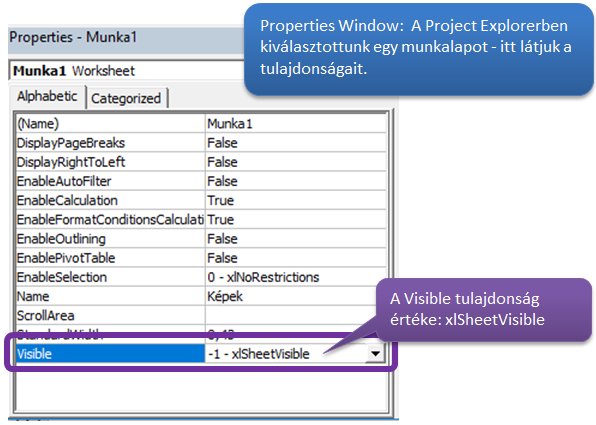
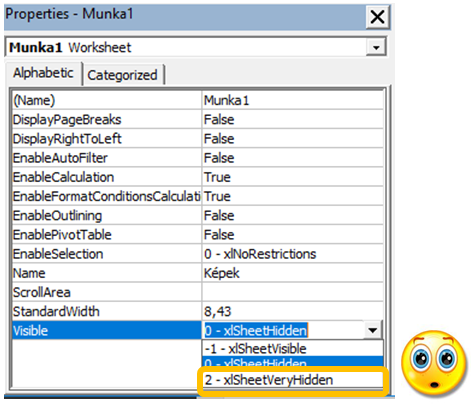
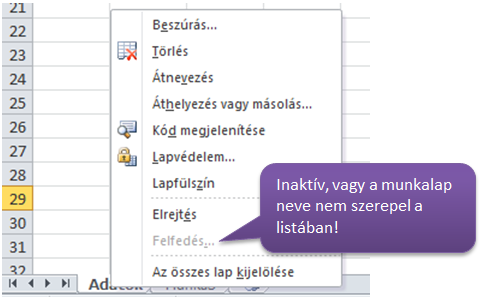

Legutóbbi hozzászólások